Windows 11/10クリスマスのテーマ、壁紙、ツリー、スクリーンセーバー、雪など!
クリスマスはもうすぐです、そして誰もがすでにフィエスタ気分になっています。道路から通り、お店、家まで、すべてがすでにクリスマスのテーマで飾られています。では、なぜ私たちのPCを置き去りにする必要があるのでしょうか。私が言いたいのは、他のみんながすでにクリスマスを祝い始めているとき、私たちのコンピュータシステムもクリスマスの準備ができているはずだということです。
それで、あなたのPCはクリスマスの準備ができていますか、それともまだですか?そうでない場合、この記事はあなたのためだけに書かれています。今日この投稿では、いくつかの興味深いクリスマステーマ、壁紙、スクリーンセーバー、およびその他のアイデアを確認します。まず、Windows 11/10のクリスマステーマ、壁紙、スクリーンセーバー、デスクトップテーマパック、ライト、カウントダウンタイマー、雪、木などについて説明しましょう。
スクリーンセーバー、テーマ、またはその他のグッズをマイクロソフト以外のサードパーティのWebサイトからダウンロードまたはインストールする前に、ダウンロードパッケージに含まれている可能性のあるサードパーティのオファーのインストールおよびオプトアウトに注意してください。
>Windows11/10PCのクリスマステーマ
ホリデーライトテーマパック 
したがって、最初にできることは、PC用の興味深いクリスマステーマをダウンロードすることです。 MicrosoftのこのHolidayLightsテーマパックを確認してください。ダウンロードして適用します。このテーマには、魅力的なクリスマスの壁紙10枚のスライドショーが付属しており、デフォルトでは10分ごとに変更されますが、パーソナライズから設定を調整できます。 PCのオプション。スライドショーが必要ない場合は、デスクトップの背景として任意の1つの画像を選択することもできます。このテーマのデフォルトの色は白ですが、よりカラフルで輝くクリスマステーマを取得し、PCを明るくするには、赤に変更することをお勧めします。こちらからテーマをダウンロードしてください。
トゥインクルウィッシュテーマ

これもまた、PCのクリスマスの準備をする無料のテーマです。テーマには、6つの高解像度のクリスマスの壁紙が付属しています。テーマをダウンロードして、[設定]の[個人設定]オプションに移動します。次に、[背景]のドロップダウンメニューを確認し、好みに応じて画像またはスライドショーを選択します。美しい雪だるま、魅力的なクリスマスの飾り、いたるところに雪が降るなどの画像は、PCの電源を入れたときに確かにお祝いの気分を味わえます。これらの見事なデスクトップの背景は確かにクリスマスの興奮を倍増させます。こちらからダウンロードしてください。
冬の輝きのテーマ

このクールなクリスマスのテーマには、小さな装飾品の9つの壁紙、クッキーのクローズアップ、装飾的なライトなどが含まれ、休日の歓声であなたを満たします。 MicrosoftStoreにアクセスしてダウンロードしてください。
読む :Windowsデスクトップ用の無料の壁紙と背景画像をダウンロードしてください。
Windows11/10クリスマスの壁紙
無料のクリスマス壁紙アプリ 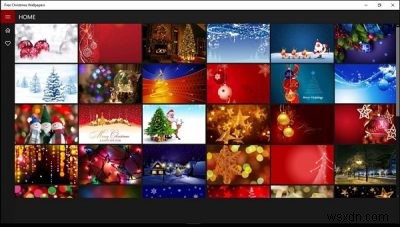
Microsoft Storeから無料のクリスマス壁紙アプリをダウンロードすると、多くの素晴らしい壁紙でPCを飾ることができます。このアプリには優れた壁紙のコレクションがあり、さらに、これらの壁紙を友達や家族と共有することもできます。ソーシャルメディアネットワークを介して高品質の画像を共有できます。直感的なアプリであり、必要に応じてカスタマイズすることもできます。このアプリは、PC、Windows Mobileデバイス、およびHololensで動作します。こちらからアプリをダウンロードしてください。
クリスマス壁紙アプリ
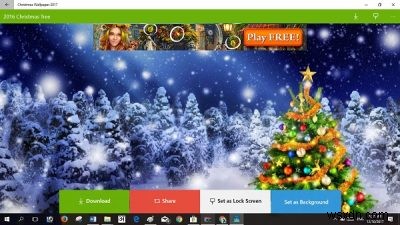 これもMicrosoftStoreの無料アプリで、クリスマスの壁紙の最高のコレクションを無料で提供しています。このアプリは、モバイルデバイスとPCの両方の壁紙を提供します。最高のHDクリスマスの壁紙は、使用している画面ごとに最適化されています。あなたはアプリから直接あなたの携帯電話の壁紙を設定することができます。アプリは定期的に更新され、毎日新しい壁紙が追加されます。こちらからアプリをダウンロードしてください。
これもMicrosoftStoreの無料アプリで、クリスマスの壁紙の最高のコレクションを無料で提供しています。このアプリは、モバイルデバイスとPCの両方の壁紙を提供します。最高のHDクリスマスの壁紙は、使用している画面ごとに最適化されています。あなたはアプリから直接あなたの携帯電話の壁紙を設定することができます。アプリは定期的に更新され、毎日新しい壁紙が追加されます。こちらからアプリをダウンロードしてください。
読む :サンタクローストラッカーのウェブサイトは、サンタを追跡するのに役立ちます。
Windows11/10クリスマススクリーンセーバー
クリスマスをゲット
テーマをダウンロードしたくない場合は、今年のクリスマスにいくつかの面白くて魅力的なデスクトップスクリーンセーバーをダウンロードできます。あなたにカラフルなクリスマススクリーンセーバーを提供するインターネット上に何百ものウェブサイトがあります。 GetXmasはその1つです。このウェブサイトは無料で素晴らしいデスクトップスクリーンセーバーを提供しています。雪だるま、クリスマスグローブ、クリスマスツリー、またはお祭りの季節に関連するその他のものである可能性があります。ここで入手できます。ウェブサイトは高解像度の壁紙とスクリーンセーバーを提供しています。私はこのウェブサイトからアニメーションのクリスマスツリーをダウンロードしました。これはタスクバーのすぐ横にあり、お祭り気分を啓発し続けます。これらのアニメーションスクリーンセーバーをここからダウンロードしてください。
クリスマスのエルフ 
クリスマスのエルフをダウンロードして、WindowsPCを一度に飾りましょう。それは単なるスクリーンセーバーではありません。このアプリケーションには、クリスマスのテーマに必要なものがすべて含まれています。つまり、クリスマスの雪片、アニメーションライト、そしてメリークリスマスを願う甘いメロディアスな曲です。ツールをダウンロードし、アプリケーションセットアップファイルを実行します。これには数分かかります。システムトレイに小さな青いアイコンが表示されます。アイコンをクリックするだけで、デスクトップは素敵な壁紙、雪片、アニメーションライト、そしてもちろん音楽でクリスマスの準備が整います。ここからクリスマスのエルフをダウンロードしてください。
Windows11/10用のデスクトップSnowソフトウェア 
デスクトップの雪は決して古くなりません。はい、私たちはPCでデスクトップスノーを何年も使用していますが、それでも最高です。降雪はすでに始まっており、通りは白くなり、お祭りの季節が再びここにあります。ですから、この素敵な白い降雪でPCも飾る必要があります。 PC用のデスクトップSnowを提供するサードパーティ製アプリはたくさんありますが、ここでは DesktopSnowHDについて説明します。 PCにダウンロードするのにほんの数秒かかるzipファイルで、画面全体に素晴らしい雪が浮かんでいるのを見ることができます。プログラムは非常にシンプルで、特定の構成は必要ありません。プログラムをダウンロードし、いくつかの簡単な設定を調整するだけで、準備完了です。完全!ではない?こちらからダウンロードしてください。
WindowsPC用のアニメーション化されたクリスマスツリー

これらの美しいアニメーションのクリスマスツリーは、Windowsデスクトップを明るくし、あなたとあなたの家族を元気づけます。
Windows11/10用のアニメーションクリスマスライト 
だから、今私たちがクリスマスツリーと雪片を持っているとき、いくつかのクリスマスライトは驚異的なことをすることができます。デスクトップ用のアニメーション化されたクリスマスライトをダウンロードして、装飾を完成させます。これもzipファイル形式のシンプルなプログラムで、PCにダウンロードするのに数秒しかかかりません。最小限の設定オプションで、これは作業にまったく干渉せず、PCのクリスマスの準備を維持する軽量でシンプルなプログラムです。こちらからダウンロードしてください。
Windows11/10用のクリスマスカウントダウンタイマー 
PC全体を装飾した後、ついにクリスマスカウントダウンが始まります。このクリスマスカウントダウンをMicrosoftStoreからダウンロードすると、このアプリはクリスマスの残りの正確な日、時間、分、秒を表示します。これは、クリスマスのお祝いの重要な要素と見なされているものです。 Microsoftからカウントダウンカウンターをダウンロードします。
したがって、PCのクリスマスの準備をしたい場合は、これらのWindows 10クリスマステーマ、壁紙、スクリーンセーバー、デスクトップテーマパック、タスクバーのカスタマイズなどを確認してください。ここからクリスマスの無料ダウンロードを入手してください!
読む :MicrosoftStoreの最高のWindows11テーマ。
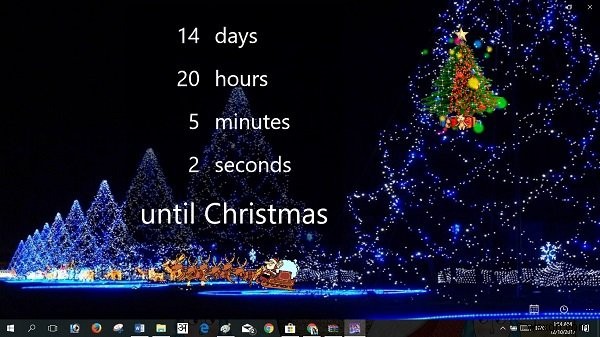
-
Windows11/10でレジストリをバックアップおよび復元する方法
Windowsレジストリで作業する前に、何か問題が発生した場合に復元できるように、最初にバックアップすることをお勧めします。この記事では、Windowsレジストリまたはそのハイブをバックアップおよび復元するさまざまな方法について説明します。 レジストリバックアップファイルの場所 Windows 11/10/8/7には、システムがアイドル状態のときにWindowsレジストリのバックアップを定期的に作成するスケジュールされたタスクが含まれています。これらのバックアップは、システムの復元操作で使用される次の場所に配置されます。 C:\Windows\System32\config\RegBack
-
Windows11/10で15を超えるファイルを印刷する方法
Windows 11/10/8/7 、一度に15を超えるファイルを印刷する場合、15を超えるファイルを印刷できない場合があります。 一度に。 Windows デフォルトでは、最大15個のファイルを開き、編集し、印刷するように構成されています。したがって、最終的に、この制限を超えようとしている場合は、 Windows あなたを止めます。明らかに、制限は15を超える選択で実行される操作が、システムから過度のパフォーマンスパワーを引き出すためです。システムの安定性に影響を与える可能性があります。 Windowsでは15を超えるファイルを印刷することはできません ただし、制限された制限を超え

